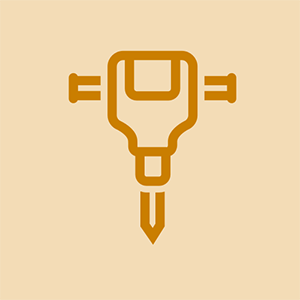Wiki fornito dagli studenti
Un fantastico team di studenti del nostro programma educativo ha creato questo wiki.
frigorifero congelatore ge non abbastanza freddo
Il Kindle Paperwhite di terza generazione di Amazon è un tablet per la lettura con display da 6 pollici e 300 PPI utilizzato principalmente per la lettura. Il numero di modello designato è DP755DI.
Touchscreen che non risponde
Il touchscreen del Kindle non funziona in modo coerente e non risponde al tocco.
Schermo sporco
Il touchscreen del Kindle Paperwhite può non rispondere se lo schermo è sporco o sporco. Pertanto, pulirlo con un panno in fibra morbida potrebbe essere tutto ciò di cui hai bisogno per rimetterlo in funzione. Se lo schermo è eccessivamente sporco dove lo sporco non verrà via strofinandolo con un panno, è possibile utilizzare un panno elettronico per lo schermo per portare a termine il lavoro. Si consiglia di pulire lo schermo mentre è spento, in modo da eliminare il rischio che lo schermo riceva input dal tocco.
La batteria è quasi scarica
La durata della batteria del Kindle Paperwhite di terza generazione è in grado di sostenere una carica fino a sei settimane, a seconda dell'utilizzo. Assicurati che la batteria sia carica, altrimenti il Kindle potrebbe non rispondere gradualmente.
Aggiornamento della pagina inattivo
Uno dei problemi normali con Paperwhite è il tempo di risposta lento quando si tratta di voltare pagina. E una volta che l'utente continua a provare a voltare pagina a causa della risposta lenta, il Kindle si sovraccaricherà e si bloccherà. Per evitare questo problema, attiva l'impostazione di aggiornamento della pagina in modo che lo schermo si aggiorni ogni volta che una pagina viene girata. Per attivare l'aggiornamento della pagina, vai su Impostazioni in alto a destra dello schermo, quindi vai a Opzioni di lettura, quindi attiva Aggiorna pagina.
Segui i passaggi seguenti:
[Impostazioni >> Opzioni di lettura >> Aggiornamento pagina attivato]
Kindle richiede un riavvio
Come con tutti i dispositivi elettronici, a volte ciò di cui il tuo dispositivo ha bisogno è un semplice riavvio per farlo funzionare correttamente. Assicurati solo che il tuo dispositivo sia scollegato da qualsiasi fonte di alimentazione, quindi tieni premuto il pulsante di accensione nella parte inferiore del dispositivo per trenta secondi.
Surriscaldamento e utilizzo eccessivo
L'utilizzo eccessivo e il surriscaldamento possono causare problemi al tuo Kindle. Per risolvere questo problema, spegni semplicemente il dispositivo e lascialo riposare per un massimo di un'ora in un'area fresca lontano da calore eccessivo.
Schermo difettoso e necessita di una sostituzione
Se le soluzioni di cui sopra non erano efficaci, allora potresti avere solo uno schermo difettoso che deve essere sostituito .
Luminosità impercettibile e schermo opaco
La luminosità dello schermo del display del Kindle è debole e non presenta differenze evidenti in termini di chiarezza o nitidezza del testo.
La durata della batteria è bassa
Per visualizzare il display del Kindle Paperwhite al massimo delle sue potenzialità, è imperativo che la batteria sia completamente carica. Collega e carica il tuo Kindle. Una ricarica completa può richiedere fino a 6 ore.
Kindle richiede un riavvio
Molti dispositivi elettronici richiedono un riavvio per poter funzionare di nuovo correttamente. Se stai attualmente caricando il tuo Kindle, scollegalo e riavvia il tuo Kindle tenendo premuto il pulsante di accensione nella parte inferiore del dispositivo per trenta secondi.
Il livello di luminosità è troppo basso
Se la luminosità del Kindle è troppo bassa per la lettura, è disponibile un'opzione per alternare il livello di luminosità. Il livello di luminosità consigliato per un display e una funzione della batteria ottimali è dieci. Premi l'icona che assomiglia a una lampadina e dovrebbe apparire un menu a discesa. In questo menu a discesa, dovresti vedere le icone (+) e (-). Premere (-) per ridurre la luminosità di conseguenza e (+) per aumentare la luminosità, se necessario.
[Premere l'icona della lampadina >> Premere + o - per regolare la luminosità di conseguenza]
Schermo difettoso e necessita di una sostituzione
Se non riesci ancora a visualizzare chiaramente il display, è possibile che lo schermo stesso sia difettoso e debba esserlo sostituito .
Scarsa durata della batteria
Il Kindle non è in grado di mantenere una potenza sufficiente durante l'uso e muore rapidamente.
Presa a muro o stazione di ricarica difettosa
Se la batteria e la porta USB del tuo Kindle funzionano correttamente e il dispositivo non mantiene una carica adeguata, la presa o la stazione di ricarica utilizzata per caricare il Kindle potrebbe essere difettosa. Per rimediare, utilizza una presa o una stazione di ricarica diversa per caricare il Kindle.
Non è stato addebitato abbastanza a lungo
Il Kindle richiede da 4 a 6 ore di ricarica per caricarsi completamente. Quindi, se lo carichi per così tanto tempo o lo lasci sul caricatore durante la notte, dovrebbe avere una carica completa.
Il livello di luminosità è troppo alto
Se lo schermo del Kindle è troppo luminoso, potrebbe ridurre la durata della batteria. C'è un'opzione per cambiare il livello di luminosità. Il livello di luminosità consigliato per un display e una funzione della batteria ottimali è dieci. Premi l'icona che assomiglia a una lampadina e dovrebbe apparire il menu a discesa. In questo menu dovresti vedere le icone (+ e -). Premere (-) per ridurre la luminosità di conseguenza e (+) per aumentare la luminosità, se necessario.
Segui i passaggi seguenti:
[Premere l'icona della lampadina >> Premere + o - per regolare la luminosità di conseguenza]
Surriscaldamento e utilizzo eccessivo
A volte il tuo dispositivo può avere problemi a causa dell'uso eccessivo e del surriscaldamento. Per risolvere questo problema, spegni semplicemente il dispositivo e lascialo riposare per un massimo di un'ora in un'area fresca lontano da calore eccessivo.
Kindle richiede un riavvio
Come con tutti i dispositivi elettronici, a volte ciò di cui il tuo dispositivo ha bisogno è un semplice riavvio per farlo funzionare correttamente. Assicurati solo che il tuo dispositivo sia scollegato da qualsiasi fonte di alimentazione, quindi tieni premuto il pulsante di accensione nella parte inferiore di Paperwhite per 30 secondi per riavviare.
Collegato al wireless quando non in uso
Il tuo Kindle scarica la maggior parte della batteria quando è connesso a reti wireless o 3G. Se non si utilizza il Wi-Fi e si desidera preservare la durata della batteria, disattivare il Wi-Fi. Per farlo, premi l'icona nell'angolo in alto a destra. Premi Impostazioni nel menu a discesa e assicurati che la Modalità aereo sia attiva.
[Impostazioni >> Modalità aereo attiva]
iphone 4 è disabilitato connettersi ad itunes
Batteria difettosa e necessita di una sostituzione
È normale che la batteria si guasti per lunghi periodi di utilizzo. In questo caso, la batteria dovrà essere sostituito .
Kindle non si carica
Il Kindle non si carica mentre è collegato a una presa a muro o a una porta USB.
Porta USB difettosa
La porta USB potrebbe essere danneggiata o instabile. In questo caso, poiché la porta USB è collegata direttamente alla scheda madre, la scheda madre dovrà esserlo sostituito .
Batteria difettosa
È normale che la batteria si guasti per lunghi periodi di utilizzo. In questo caso, la batteria dovrà essere sostituito .
Impossibile mantenere una connessione wireless
Il Kindle non è in grado di connettersi a una connessione wireless e spesso si disconnette da una connessione wireless.
WiFi inattivo / Modalità aereo abilitata
Premi il pulsante nell'angolo in alto a destra e tocca l'opzione 'Impostazioni'. Da lì, assicurati che la Modalità aereo sia disattivata. Tocca l'opzione 'Reti Wi-Fi' per visualizzare l'elenco delle connessioni disponibili per la connessione al tuo modem.
Vedere i passaggi seguenti:
[Impostazioni >> Verifica che la Modalità aereo sia (Disattivata) >> Reti Wi-Fi >> Connetti al tuo modem]
Problemi con il router e / o il modem
A volte i problemi wireless con Paperwhite non sono causati dal dispositivo, ma dal router che fornisce la connessione wireless. In questo caso, potrebbe essere necessario riavviare il router o il modem utilizzato per stabilire una connessione.
La scheda madre deve essere sostituita
Se nessuna delle soluzioni precedenti risolve i tuoi problemi di connettività, la scheda madre potrebbe essere danneggiata e deve esserlo sostituito .